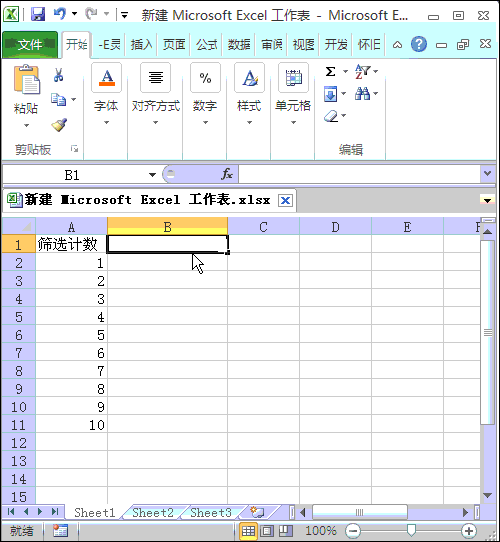excel行列互换的步骤
1、选择需要进行行列转...
在Excel表格使用是,常常会碰到需要行与列直接进行转换,但该如何进行互换呢?下面就跟小编一起看看吧。
excel行列互换的步骤
1、选择需要进行行列转换的内容,快捷键按下Ctrl C进行复制,在空白区域点击一个单元格,之后在工具栏中找到“剪切板”—粘贴。
2、点击粘贴图标的下三角号,弹出一个子菜单,
①在子菜单中“转置”图标,点击即可。
Excel表格如何显示完整身份证号
在excel中,输入的身份证号码为18位数字,这样会显示位科学计数法,如何才能完整显示出来呢?下面就跟小编一起看看吧。 Excel表格显示完整身份证号的步骤 1、首先我们打开excel表格,可以是任意格式或者版本的,因为操作方法基本大同小异。 2、打开以后输入需要输入的身份证号码,然后观察变化。 3、切
②在子菜单中找到“选择性粘贴”,点击。
3、在弹出的选择性粘贴设置框中,找到“转置”选项并选中打钩,之后点击确定。
4、确定之后返回到工作表界面,此时行列互换的表格已经成功。
excel行列互换的
excel怎么正确输入身份证号码
Excel作用常用办公软件,通常都会来用输入一些用户信息,其中也就包括身份证号的输入,但有时我们会发现在输入身份证号后,会出现错误,那么如何才能正确输入呢?下面就跟小编一起看看吧。 excel正确输入身份证号码的步骤 1、首先,建立一个新的excel文件。 2、打开之后,点击一个单元格。 3、在单元格中